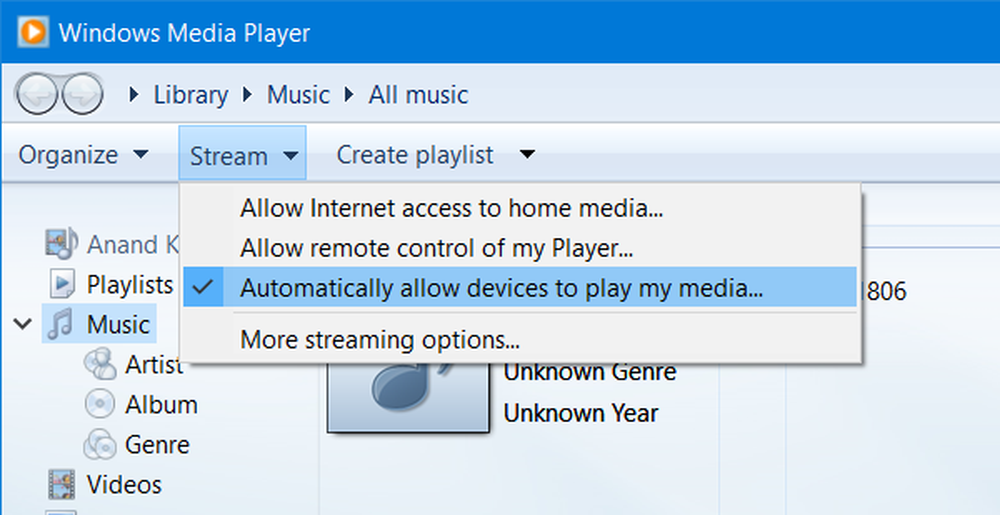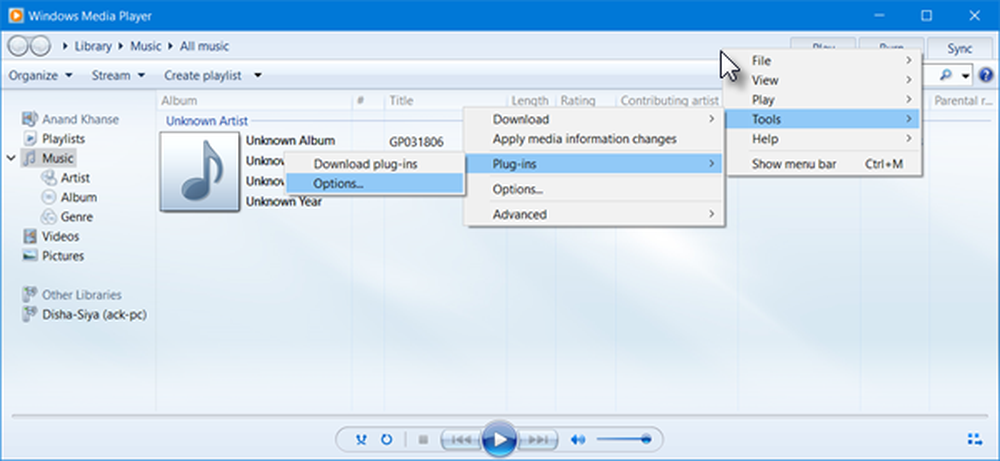Mensaje de error de medios desconectados en Windows 10
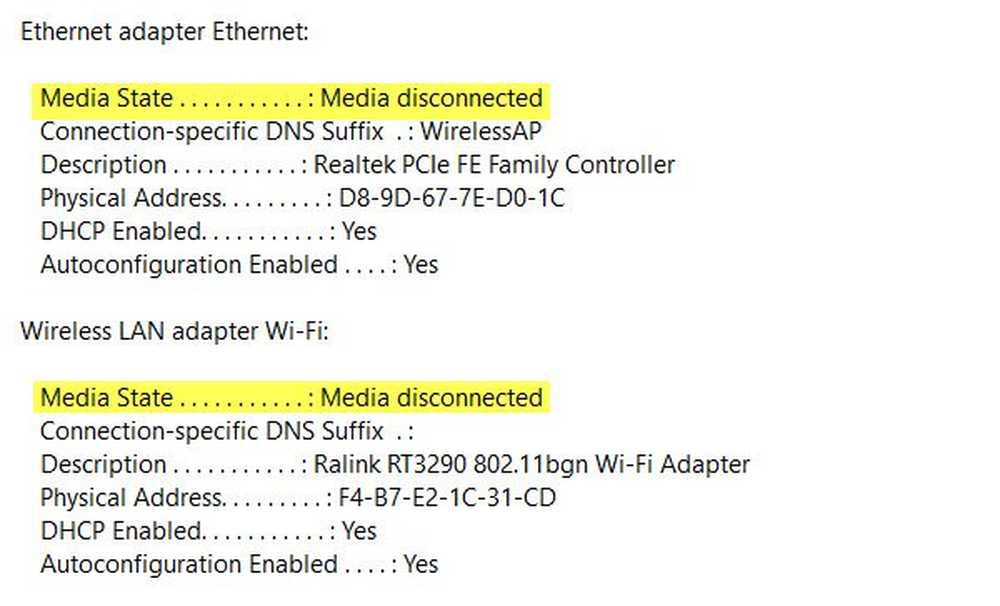
Una PC sin conexión a Internet es prácticamente inútil en estos días, y si tiene problemas para conectarse a una red y no puede conectarse a Internet, no se preocupe. Hay algunas cosas básicas que debe comprobar antes de que realmente resolvamos problemas. Asegúrese de tener una Internet que funcione, tal vez intente con otro dispositivo y, en segundo lugar, asegúrese de que su PC esté correctamente conectada por cable o conectada al enrutador a través de WiFi. Si funciona bien, es hora de consultar nuestra guía sobre cómo solucionar el problema. Estado de los medios Medios desconectados mensaje de error en Windows 10.
Abra un símbolo del sistema con privilegios de administrador y ejecute el siguiente comando:
ipconfig / all
Esto mostrará una lista de todos los medios conectados, es decir, Ethernet y Wifi, junto con su estado.
Mire de cerca y vea si tiene un error que diga:
Estado de los medios ... Medios desconectados

Si ese es el caso, debemos resolver los problemas con Internet y el adaptador en su PC.
En caso de que ninguno de sus adaptadores esté en la lista, primero debe solucionar el problema con el adaptador inalámbrico.
Restablecer WINSOCK y IP StackPuede abrir el símbolo del sistema con privilegios de administrador usando Tecla de Windows + X y seleccione Símbolo del sistema (administrador) desde el menú contextual.
En el símbolo del sistema, escriba los siguientes comandos:
netsh winsock reiniciar catálogo
Esto restablecerá las entradas de WINSOCK
netsh int ipv4 reset reset.log
Esto restablecerá la pila TCP / IP de IPv4
netsh int ipv6 reset reset.log
Esto restablecerá la pila TCP / IP de IPv6
Una vez que haya restablecido la pila TCP / IP y las entradas de la API de Windows Sockets, reinicie su máquina para que los cambios surtan efecto..
¿Está su adaptador de red desactivado??
Si ha desactivado los adaptadores de red en su PC, también deberá volver a habilitarlos..
Vaya a Configuración> Redes e Internet> Seleccione Ethernet> Cambiar opciones de adaptador> Haga clic con el botón derecho en el adaptador y habilítelo.
Comprobar las propiedades de WiFi
Esto es poco frecuente, pero si el uso compartido de Wifi ha causado problemas, debe ir a Conexiones de red> Hacer clic con el botón derecho en WiFi> Propiedades> pestaña Compartir> Seleccionar la primera y presionar OK.
Actualizar los controladores
Vaya a Administrador de dispositivos> Adaptadores de red, haga clic en la flecha hacia abajo y se mostrará el adaptador de Ethernet y su adaptador de wifi. Compruebe si alguno de ellos tiene una x roja ¿en ellos? Haga clic derecho en el que tiene una X roja y seleccione Propiedades. Luego haga clic en la pestaña Controlador para ver qué versión de controlador tiene actualmente. Vea si puede desinstalar el controlador y reinicie para que Windows encuentre el controlador por usted. También puede descargar el controlador desde el sitio web de OEM y actualizar el controlador.
Háganos saber si algo aquí le ayudó.